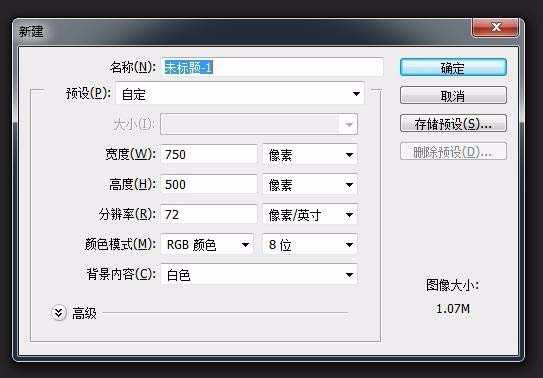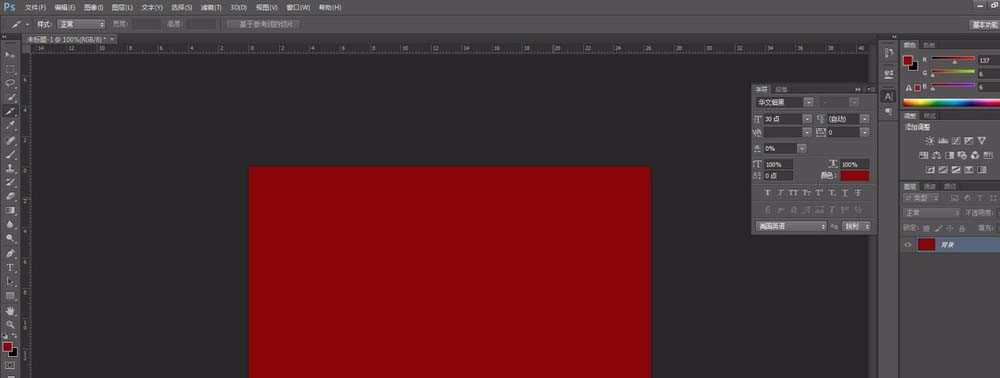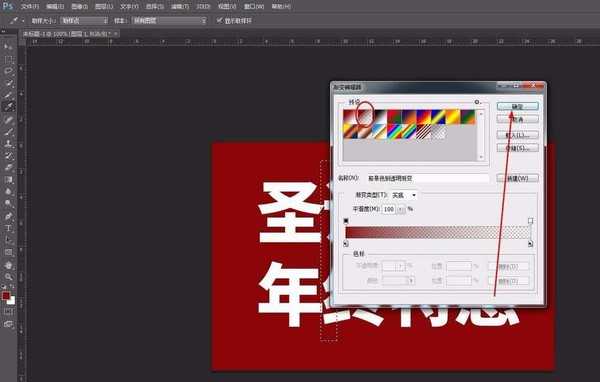站长资源平面设计
PS怎么设计剪纸文字效果的海报?
简介海报导出都可以看到,想要设计一款剪纸效果的海报,该怎么设计呢?下面我们就来看看详细的教程。软件名称:Adobe Photoshop 8.0 中文完整绿色版软件大小:150.1MB更新时间:2015-11-04立即下载1、打开ps,新建一个750*500px文件。2、将背景填充为红色。3、输入文字&
海报导出都可以看到,想要设计一款剪纸效果的海报,该怎么设计呢?下面我们就来看看详细的教程。
- 软件名称:
- Adobe Photoshop 8.0 中文完整绿色版
- 软件大小:
- 150.1MB
- 更新时间:
- 2015-11-04立即下载
1、打开ps,新建一个750*500px文件。
2、将背景填充为红色。
3、输入文字“圣诞狂欢 年终特惠“,选择一个粗体的,样例展示为思源黑体 heavy,调整字体的大小及行间距,字间距,告诉你一个小技巧,将文字全选,然后按alt键+方向键,可以调整文字字间距行间距,可以试一下,调整的字间距比较紧凑一点。
4、设置前景色为红色,可以选择背景色或者稍微暗一点的颜色,新建一个图层,然后使用框选工具,如图所示,将文字框选。
5、设置渐变,如图选择一个前景色到透明色的渐变,填充。
上一页12 下一页 阅读全文